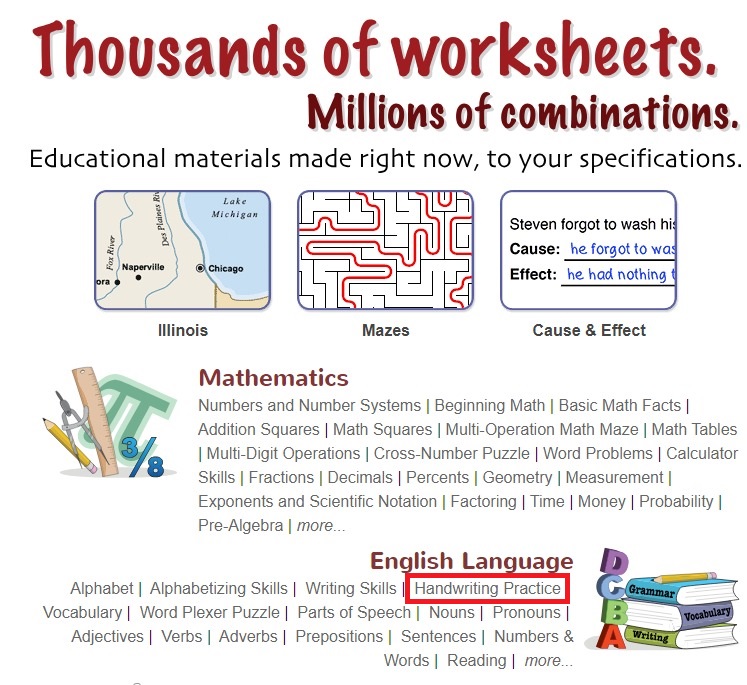글씨를 잘 쓰는 사람을 보면 호감이 생기는 것처럼 자신만의 필체는 하나의 매력이기도 합니다. 처음부터 잘 쓰는 사람들도 있지만 그렇지 않다면 방법은 연습밖에 없는데요 오늘은 쉽게 영어 필기체 연습을 할 수 있는 사이트와 사용방법을 정리해 보았습니다.
영어 필기체 연습 사이트
오늘 소개해 드릴 사이트는 WorksheetWorks입니다. WorksheetWorks는 교육용으로 활용 가능한 온라인 자료 제공 플랫폼으로 수많은 교사, 학생들이 사용하는 곳입니다. 영어 필기체 연습뿐만 아니라 수학, 영어, 지리, 퍼즐, 문학작품, 시집 등 다양한 교육 자료를 제공하니 이용해 보시고 괜찮으시면 즐겨찾기 해두시면 좋을 것 같습니다.
😀 WorksheetWorks
영어 필기체 연습을 위해 사이트 메인화면의 English language 카테고리에 있는 Handwriting Practice로 이동합니다.
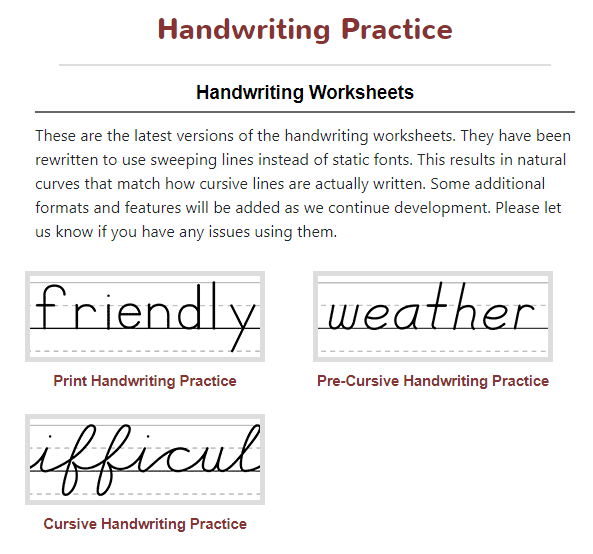
Handwriting Practice로 이동하면
- Print Handwriting Practice
- Pre-Cursive Handwriting Practice
- Cursive Handwriting Practice
이렇게 3가지 필기체가 있습니다. 원하는 필기체를 선택해줍니다. 저는 가장 대중적인 Cursive Handwriting Practice를 선택해 보겠습니다.
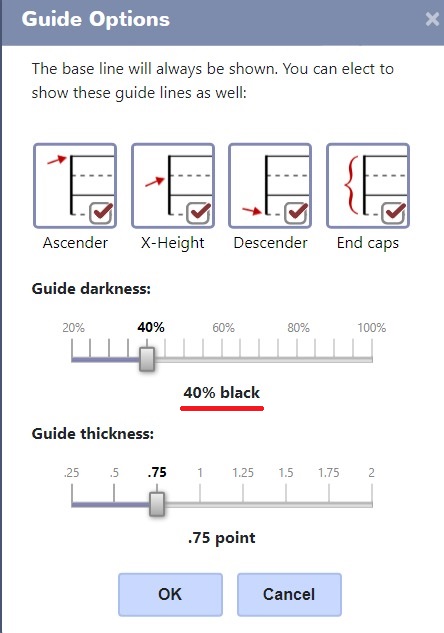
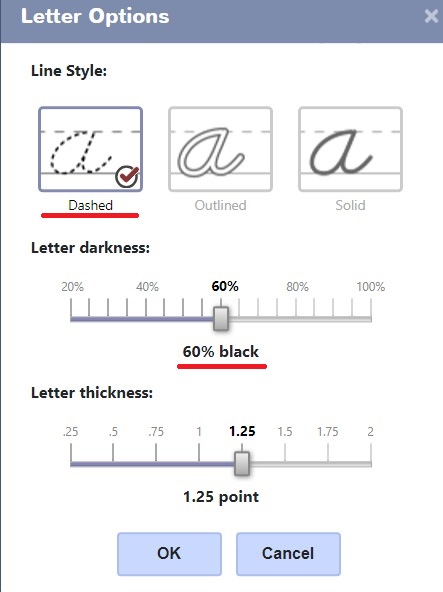
옵션을 변경하고 원하는 내용을 입력 후 PDF 문서로 만들어줍니다.
- Line height: 선 간격 높이(글씨 크기)를 설정
- Guides: 가이드라인의 진하기와 굵기를 설정
- Letters: 글씨 선 종류(점선, 실선, 아웃라인)와 글씨의 진하기와 굵기를 설정
- Line spacing: 라인과 라인 사이에 공백을 설정
- Following lines: 텍스트가 끝났을 때 가이드라인이 남아있게 설정
필기체를 따라 쓰는 목적이기 때문에 저는 Guide Options에서 진하기를 40%로 낮추고
Letter Options에서 글씨를 점선(Dashed)으로 변경, 진하기를 60%로 설정하였습니다.
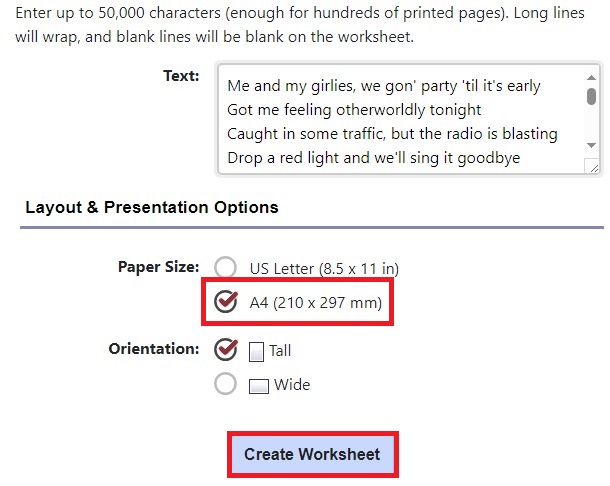
텍스트를 최대 50,000자까지 입력 후 사이즈를 A4로 변경 후 PDF로 만들어줍니다.
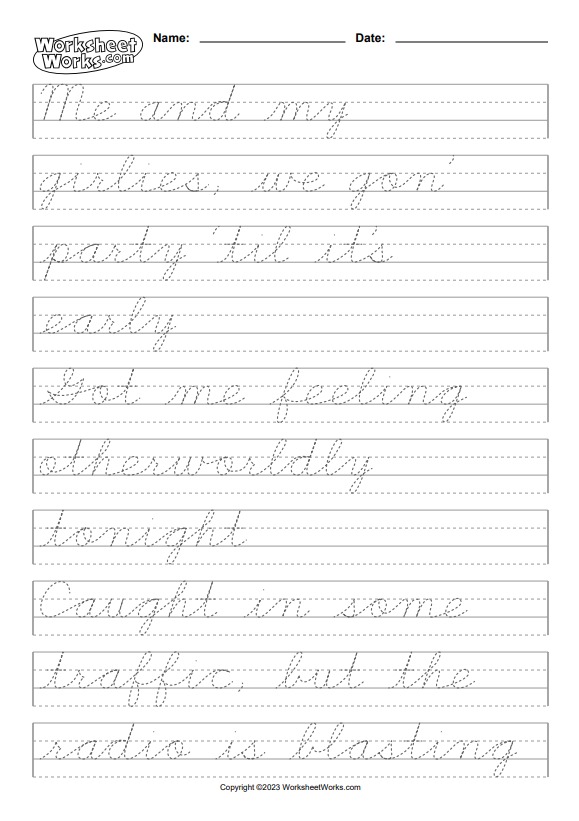
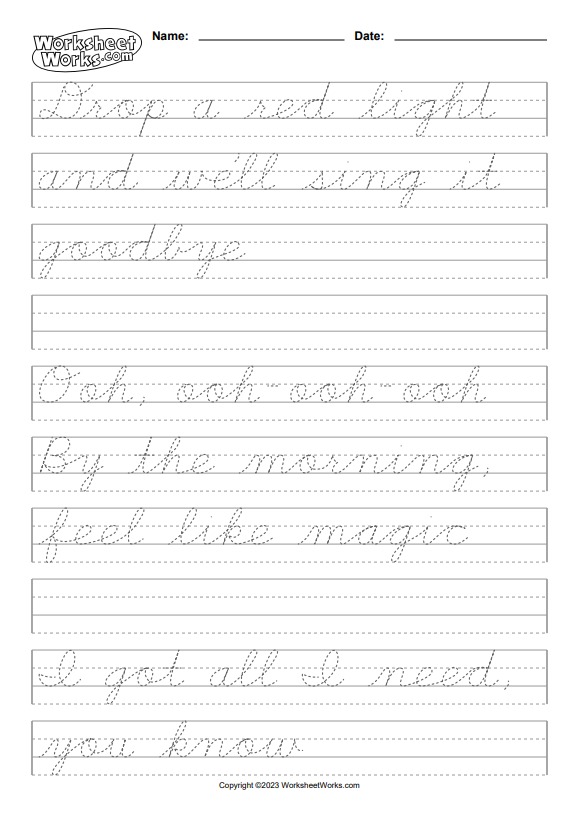
완성된 모습입니다. 점선으로 된 글씨와 진하기가 잘 적용된 모습입니다. 필기체는 연습 말고는 없기 때문에 출력해서 모두 열심히 연습하시길 바랍니다.